ここでは、L-Platform管理ページの表示方法とその表示形式について説明します。
L-Platform管理ページの表示方法
[L-Platform]ページの操作メニューから[管理]を選択します。
L-Platform管理ページの表示形式
L-Platform管理ページの表示形式には、以下の3種類があります。
表示形式 | 説明 |
|---|---|
L-Platform管理(構成) | L-Platformの構成イメージを一覧で表示します。 |
L-Platform管理(リスト) | L-Platformのリストを一覧で表示します。 |
サーバ一覧 | サーバのリストを一覧で表示します。 |
"L-Platform管理"と"サーバ一覧"の表示形式は、ページ左上部のボタンで切り替えることができます。
"構成"と"リスト"の表示形式は、ページ右上部のボタン(![]() )で切り替えることができます。
)で切り替えることができます。
以下に、各表示形式の表示例を示します。
L-Platform管理(構成)
ページ左上部の[L-Platform一覧]ボタンをクリックし、ページ右上部のボタン(![]() )をクリックすると、L-Platformが構成イメージで一覧表示されます。
)をクリックすると、L-Platformが構成イメージで一覧表示されます。
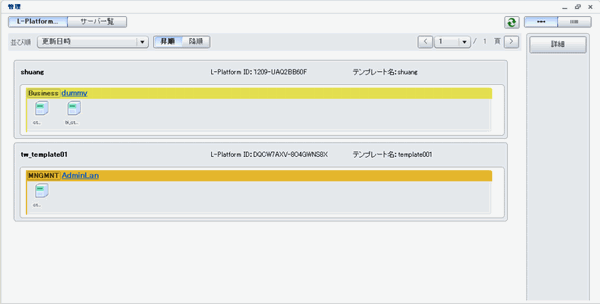
[L-Platform管理(構成)]ページでは、以下の情報を確認することができます。
L-Platform名:L-Platform利用申請時に設定したL-Platform名
L-Platform ID:L-Platformを識別するID
L-Platformテンプレート名:L-Platformテンプレートの名前
L-Platformの構成:L-Platformの構成イメージ
L-Platformの表示される順番は、[並び順]で選択した以下の項目を基準に[昇順|降順]ボタンをクリックして切り替えることができます。
更新日時
L-Platform名
L-Platform ID
ポイント
[L-Platform管理(構成)]ページでは、[詳細]ボタンを利用して、L-Platformの詳細情報の表示を行うことができます。L-Platformの詳細情報の表示については、「8.3.2 L-Platformの詳細情報の表示」を参照してください。
L-Platform管理(リスト)
ページ左上部の[L-Platform一覧]ボタンをクリックし、ページ右上部のボタン(![]() )をクリックすると、L-Platformの情報が一覧表示されます。
)をクリックすると、L-Platformの情報が一覧表示されます。
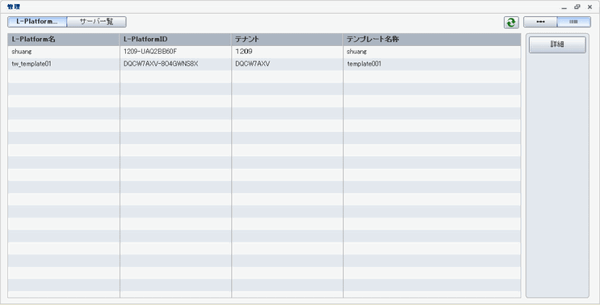
[L-Platform管理(リスト)]ページでは、以下の情報を確認することができます。
L-Platform名:L-Platform利用申請時に設定したL-Platform名
L-Platform ID:L-Platformを識別するID
組織情報:組織を識別する番号
L-Platformテンプレート名:L-Platformテンプレートの名前
L-Platformの表示される順番は、表のヘッダー(L-Platform名、L-Platform IDなど)をクリックして、昇順または降順に切り替えることができます。
ポイント
[L-Platform管理(リスト)]ページでは、[詳細]ボタンを利用して、L-Platformの詳細情報の表示を行うことができます。L-Platformの詳細情報の表示については、「8.3.2 L-Platformの詳細情報の表示」を参照してください。
サーバ一覧
ページ左上部の[サーバ一覧]ボタンをクリックすると、L-Platformに含まれるサーバの単位で情報が一覧表示されます。
以下は、すべてのサーバを表示した例です。停止中のサーバを表示する場合は、[停止]タブをクリックします。
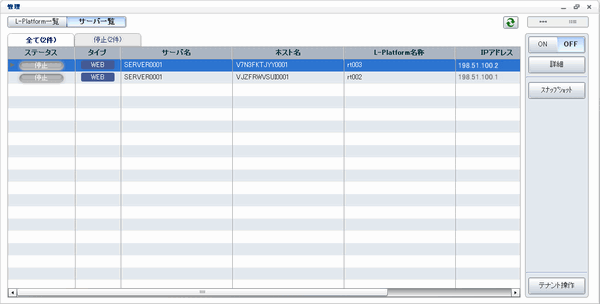
[サーバ一覧]ページでは、以下の情報を確認することができます。
ステータス:サーバの状態(稼動、停止)
タイプ:サーバのタイプ
サーバ名:サーバの名称
ホスト名:サーバのホスト名。ただし、物理サーバの場合は、表示されません。
L-Platform名:L-Platform利用申請時に設定したL-Platform名
IPアドレス:サーバのIPアドレス
バックアップ/スナップショット:バックアップ・スナップショット採取・リストアの状況
スナップショット回数:スナップショットまたはバックアップの実行回数
サーバの表示される順番は、表のヘッダー(ステータス、タイプなど)をクリックして、昇順または降順に切り替えることができます。
ポイント
[サーバ一覧]ページでは、以下のボタンを利用して操作を行うことができます。
[ON]ボタン:サーバの起動
サーバの起動については、「8.3.4 サーバの起動・停止」を参照してください。
[OFF]ボタン:サーバの停止
サーバの停止については、「8.3.4 サーバの起動・停止」を参照してください。
[詳細]ボタン:L-Platformの詳細情報の表示、または、ディスクの詳細情報の表示
L-Platformの詳細情報の表示については、「8.3.2 L-Platformの詳細情報の表示」を、ディスクの詳細情報の表示については、「8.3.3 ディスクの詳細情報の表示」を参照してください。
[スナップショット]ボタン:スナップショットの採取およびリストア
仮想サーバの場合に表示されます。ただし、Solarisコンテナ管理のサーバの場合には、表示されません。
スナップショットの採取およびリストアについては、「8.3.6 仮想サーバのスナップショットの採取・リストア」を参照してください。
[バックアップ]ボタン:バックアップおよびリストア
物理サーバの場合に表示されます。
バックアップおよびリストアについては、「8.3.7 物理サーバのバックアップ・リストアを参照してください。
[テナント操作]ボタン:テナント単位の操作
テナント単位の操作については、「8.3.13 テナント操作」を参照してください。
注意
サーバの[稼動]アイコンは、電源の投入が完了した状態を示しています。
そのため、配備直後やサーバの起動直後は、[稼動]アイコンが表示されていてもL-Platformへのログインに失敗することがあります。その場合、数分後に再度ログインしてください。